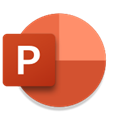应用简介
Microsoft Visio 2013是微软推出的一款图表制作软件,它可以帮助用户方便的去创建各种流程图,图表,Visio 2013界面直观,提供了多种美观且实用的模板,同时还提供共同编写功能,可使团队协作变得更加容易,有需要可以亲自体验下。

功能特色:
1、新的主题:Visio2013增加了多种漂亮的图表,新的主题和风格选项能够轻松的创建专业漂亮的界面,每个主题都有一个统一的色调,字体和整体效果,并将在随后的版本中增加更加自由定义的设置。采用全新的快速风格,用户只需要轻松点击几个图形按钮就能批量对文件效果进行修改。
2、新的形状:Visio2013新版本中增加了超过200多个重新设计的形状,并会在随后的版本中增加几百种流行的外观,让你不再为独特的外形而发愁。而且这些外形能够加入到主题中来,让区域内的外形保持相同的主题。

3、新的合作方式:一个工程通常需要协作完成。新版本中特别贴心的加入了会话模型,能够让你和你的伙伴分享同一个文件,并在上面进行交流和修正,碰撞出新的火花。
4、新的界面:Visio 2013界面做了很大的改善,让工作区域变得更加简洁舒适,而且在左边的工具条上整齐排列相关的设置,能够让你更快捷的投入到工作中。
5、新的文件格式:在新版本中我们增加了一个新的基于XML的文件格式(。vsdx)来替代原先的(.vsd),(.vdx)和(.vdw),这就意味着你可以通过Office 365服务或者SharePoint等不需要额外的操作就能直接在网页上浏览文件。
【怎么画流程图箭头】
我们点击新建一个visio空白文档, 然后点击开始——工具中的线条

我们在空白文档中做出一条线段

选中该条线段,然后点击形状样式中的线条——箭头

可以看到这里有很多种带箭头的直线供你选择,点击选择适合你的即可

我们还可以点击页面左上角的小三角,然后选择更多形状——常规——方块
【怎么画er图】
打开VISO,我们点左边想要画的图形,拖动到右边上,这样就可以了,可以对它的大小,样式进行修改,也可以改变其他的。

这主要说明一些技巧:可以把鼠标悬浮到图形上,会出现提示是向那个方向画,以及要画什么图形,这样可以帮助我们快速画出来。

最后我们把我们完成的作品保存到想要保存的位置,也可以使用CTRL+s来进行保存
【怎么设置跨线】
打开Visio,建立基本流程图。

点击基本流程图形状,拖动到页面中,得到方框流程。

为了演示跨线效果,把方框流程复制多份。

点击连接线工具,在各个方框间绘制连接线。

继续使用连接线,在方框流程间绘制出复杂的流程线,可以看到,默认情况下,纵横相交的连接线可以自动添加上跨线,而且是按照绘制顺序,后绘制的连接线添加跨线标识。有了跨线标识,即使线条纵横交错,也能准确识别出线条的正确走向。
【常见问题】
一、使用问题
1、无法找到模板:
打开Visio 2013后,在“文件”菜单中选择“新建”,然后在“模板”类别中查找所需的模板。
如果模板未显示,请确保已安装所有必要的更新和补丁。
2、画板大小调整:
在Visio中打开绘图后,按住CTRL键并将鼠标指针放在绘图页的边缘上。移动鼠标会出现水平、垂直或对角双箭头等不同形状,拖动鼠标即可调整画板大小。
3、形状和连接线问题:
从左侧的“形状”列表中拖动形状到右侧的绘图区域内。
使用“连接线”功能添加形状之间的连接线。
如果形状或连接线无法正确显示或操作,请检查是否已安装所有必要的驱动程序和更新。
4、保存和导出问题:
在Visio 2013中绘制完流程图后,可以通过“文件”菜单中的“另存为”选项将流程图保存为JPEG、PNG等格式的图片文件。
如果导出时遇到问题,请检查文件格式的支持情况,并确保已安装所有必要的导出插件或更新。
二、性能与优化问题
1、运行缓慢:
关闭其他占用系统资源较大的程序。
尝试降低绘图质量或分辨率以提高性能。
更新显卡驱动程序至最新版本。
2、崩溃或无响应:
检查是否安装了与Visio 2013不兼容的插件或扩展。
尝试以兼容模式运行Visio 2013。
如果问题持续存在,请考虑重新安装Visio 2013或联系官方客服寻求帮助。